바탕화면 유튜브 바로가기 아이콘 만들기 3가지 방법
안녕하세요. 오늘은 PC 바탕화면에 유튜브 바로가기 아이콘 만들기 3가지 방법을 소개드리겠습니다. 큰 화면으로 유튜브 동영상을 보기 위해서 컴퓨터를 사용하실텐데 이 때 유튜브 사이트에 접속하기 위해서 크롬 인터넷에서 직접 검색해서 들어가시는 분들이 많을 것입니다. 이 때 매번 검색을 해서 유튜브 사이트를 찾아서 들어가는 과정이 귀찮게 느껴지신다면 유튜브 바로가기 아이콘을 PC 바탕화면에 추가해서 사용하시는 것이 좋은데요. 아이콘을 더블클릭하면 곧바로 유튜브 사이트를 실행시킬 수 있어서 매우 편리하기 때문입니다.
이렇게 바탕화면 유튜브 바로가기 만들기는 3가지가 있는데요. 유튜브 사이트 바로가기를 만들 수도 있고 내가 설정한 유튜브 동영상으로 곧바로 이동되는 바로가기도 만들 수 있습니다. 또한 내가 자주보는 유튜버가 있다면 유튜버 동영상이 보이는 페이지를 바로가기로 설정하여 사용도 할 수 있습니다.
저의 경우에는 여행 유튜버를 좋아하다보니 구독뿐만 아니라 PC에서 자주 동영상을 시청하곤 하는데요. 그래서 다시볼 동영상이나 유튜버가 있다면 모두 바탕화면에 바로가기 아이콘으로 추가시켜두는 편입니다. 이제 각자 원하시는 바로가기 방법을 따라해서 편리하게 아이콘을 이용해보시길 바랍니다.
유튜브 바로가기 아이콘 만들기
유튜브 사이트 바로가기 만들기

1. 크롬 인터넷에서 유튜브 사이트를 실행합니다.
2. 우측 상단 더보기 버튼을 클릭합니다.

3. 도구 더보기 > 바로가기 만들기를 누릅니다.

4. 바로가기 창에서 아이콘 이름을 설정합니다.
5. 만들기 버튼을 클릭합니다.
유튜브 바로가기 아이콘은 기본적으로 [YouTube]로 설정되어있습니다. 이대로 만드셔도 되지만 한글로 유튜버를 만들거나 각자 사용하고 싶은 특정 이름을 설정해주셔도 좋습니다.
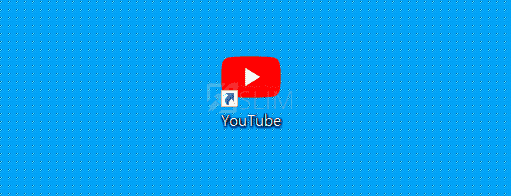
6. 유튜브 사이트 바로가기 아이콘이 생성됩니다.
바탕화면에서 만들어진 아이콘을 곧바로 확인할 수 있고 더블클릭해보시길 바랍니다.

7. 더블클릭하면 유튜브 사이트로 바로 이동됩니다.
유튜브 특정 동영상 바로가기 만들기

1. 바로가기 아이콘으로 설정하고 싶은 동영상을 실행합니다.
2. 동영상 화면에 마우스 우클릭합니다.

3. 동영상 URL 복사를 누릅니다.

4. 바탕화면 빈 공간에 마우스 우클릭합니다.
5. 새로 만들기 > 바로가기를 누릅니다.

6. 항목 위치 입력에 복사한 링크를 붙여넣기합니다.
7. 다음을 클릭합니다.
붙여넣기 단축키는 CTRL + V를 동시에 눌러주시면 됩니다.

8. 바로가기에 사용할 이름을 입력합니다.
9. 마침을 누릅니다.
저는 [여행 유튜버 동영상 바로가기]로 이름을 설정해주었는데요. 이렇듯 특정 동영상이 무엇인지 쉽게 확인할만한 이름으로 바로가기를 지어주시면 되겠습니다.
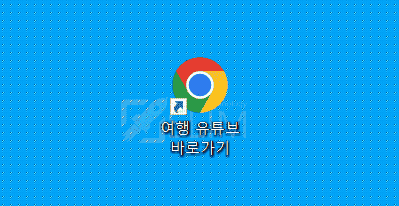
10. 특정 유튜브 동영상 바로가기 아이콘이 생성됩니다.
바탕화면에서 찾아서 더블 클릭해보시길 바랍니다.

11. 더블클릭하면 유튜브 동영상으로 바로 이동됩니다.
유튜브 특정 유튜버 바로가기 만들기

1. 닉네임을 눌러 유튜버 페이지로 이동합니다.
2. 상단 주소창을 전체 드래그 후 복사합니다.
복사 단축키는 CTRL + C를 동시에 눌러주시면 됩니다.

3. 바탕화면 빈공간에 마우스 우클릭합니다.
4. 새로 만들기 > 바로 가기를 선택합니다.

5. 항목 위치 입력에 주소를 붙여넣기합니다.
6. 다음을 누릅니다.
붙여넣기는 CTRL + V를 동시에 누르시면 됩니다.

7. 바로가기 아이콘 이름을 입력합니다.
8. 마침을 클릭합니다.
바로가기 아이콘 이름은 링크 주소에 있는 유튜버 이름으로 설정해주시면 쉽게 구분해서 사용할 수 있을 것입니다.

9. 특정 유튜버 페이지 바로가기 아이콘이 생성됩니다.

10. 더블클릭하면 해당 유튜버 동영상 페이지로 이동합니다.
이렇게 사용하면 내가 팬인 유튜버의 동영상을 빠르게 확인해서 시청할 수 있으니 편리합니다.
마치며
오늘은 여기까지 PC 바탕화면에 유튜브 바로가기 아이콘 만들기 3가지 방법을 소개드렸습니다. 스마트폰에서는 유튜브 앱에 있는 구독과 나중에볼 동영상 기능을 이용하는 것이 훨씬 편리하지만 PC에서는 오늘 작성드린 3가지 방법대로 바로가기 아이콘을 이용하는 것이 좋습니다. 많은 도움되셨기를 바랍니다.





